Ken的学习规划师APP集成了每日目标自查清单、作品进度、事件管理器、课程表和清单功能。我会用它来提高自己的时间管理能力、规划自己的学习和考试、管理每日目标、存储物品清单等。
由于我有编程技能,这个网站和学习规划平台都是我自己一个人编写的,它可以解决我规划学习的困难。
今天,我将会将教你如何使用我的学习规划APP来规划自己的学习旅程,让我们开始吧!
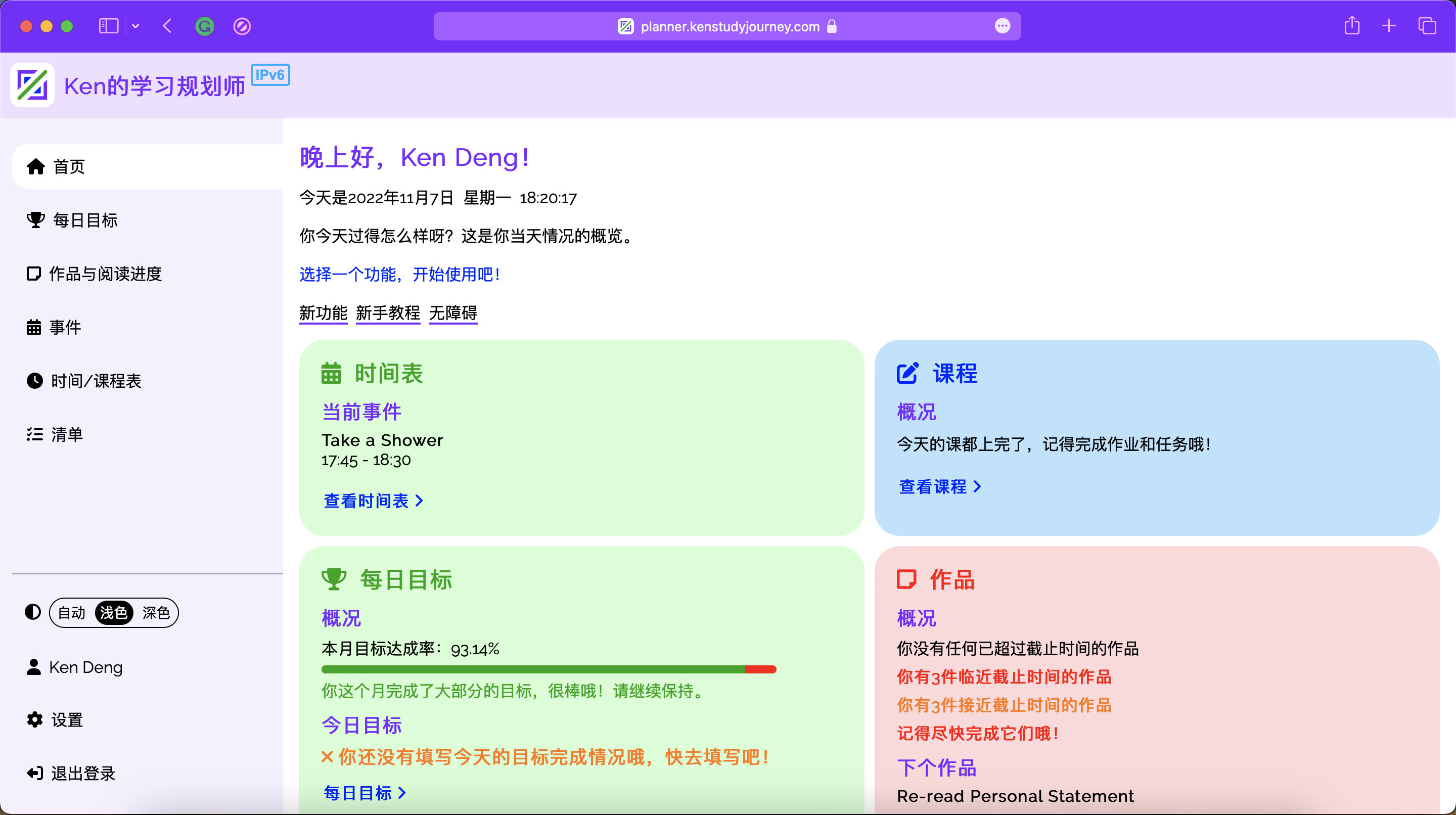
Ken的学习规划师主页面
介绍
在开始教程之前,我将会介绍这个学习规划平台、它的功能和好处。
基本信息
刚开始,在2021年初,这个APP只有我自己可以使用。它的初始名称为“个人信息管理平台 (Personal Management)”。
这个APP之所以刚开始时没有开放公众注册,是因为它的功能尚未完善,并且有可能存在安全问题。
在2021年7月,它已开放公众注册,全世界的用户都可以注册使用。
目前,这个APP有了约30名用户。用户主要来自中国,加上一些新加坡、澳大利亚和南非的用户。
也就是说,它在未来也许会成为我成功的产品之一。
好处
这里,我将会介绍这个APP的实用之处,例如:
- 支持夜间/暗黑模式,
- 简单易用的界面,
- 无需额外下载APP,
- 永久免费,
- 支持IPv6网络,
- 有英文版(English)和中文版。
我在学习过程中,会抽出空闲时间,帮助自己高效制定学习计划。它是完全免费的,这相当于志愿者服务和活动。
它类似于Hurricane Electric(一个全球骨干网络公司),会提供IPv6隧道TunnelBroker、计算机网络调试工具等免费的服务。
初始化学习规划软件
现在,我将会教你如何初始化并设置学习规划软件。
1. 打开Ken的学习规划师网站
Ken的学习规划师的网址是planner.kenstudyjourney.cn,你可以点击网址进行打开。
打开学习规划网站然后你可以收藏页面,因为每天填写目标达成情况时都会用到。
注意:Ken的学习规划师不支持IE浏览器,请使用最新版Chrome、Firefox、Microsoft Edge、Safari等浏览器。
2. 注册账号
向下滚动页面,点击“注册账号”按钮,仔细阅读隐私声明,并点击“同意并继续”。
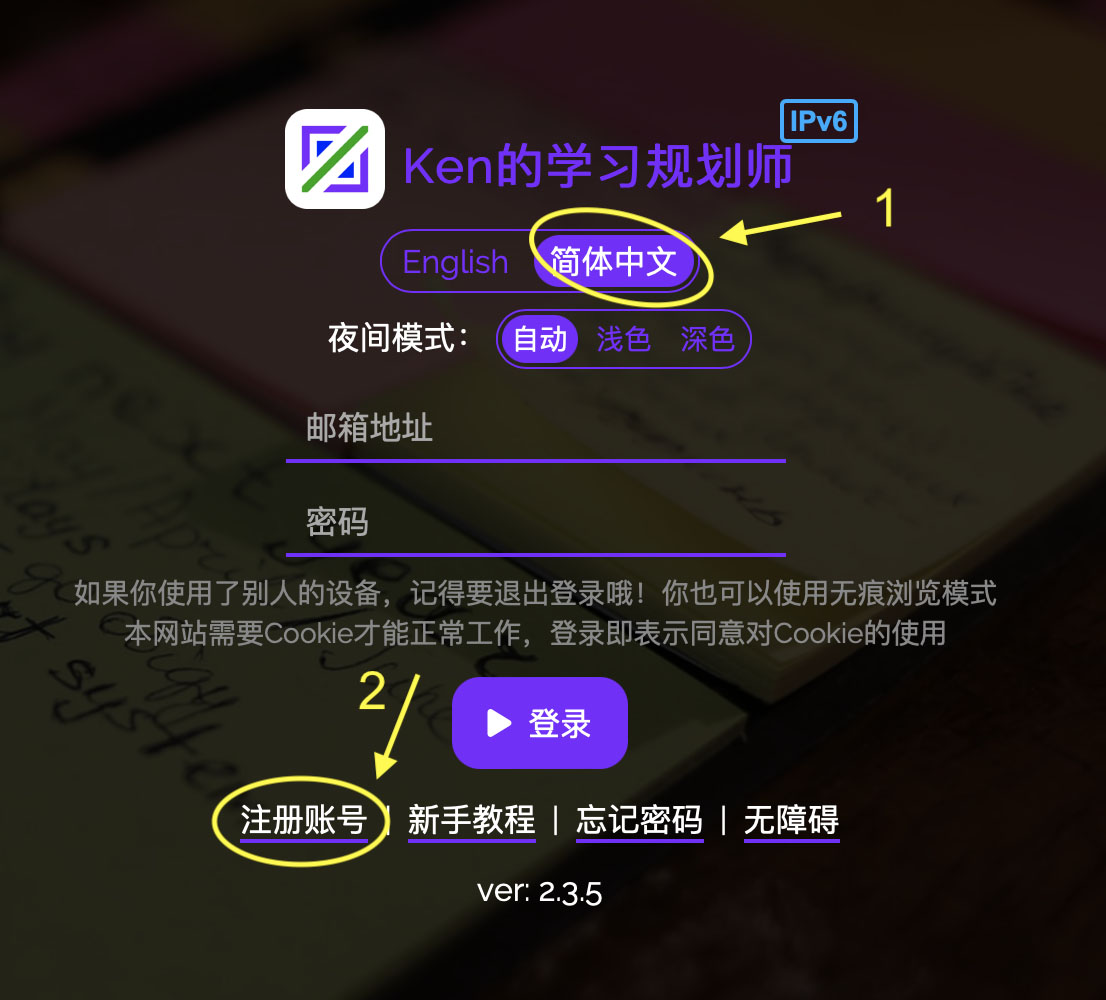
注册Ken的学习规划师账号
然后填写电子邮件地址、密码、名字/昵称等信息,并在邮件收件箱中查收和填写验证码,并点击“注册”。
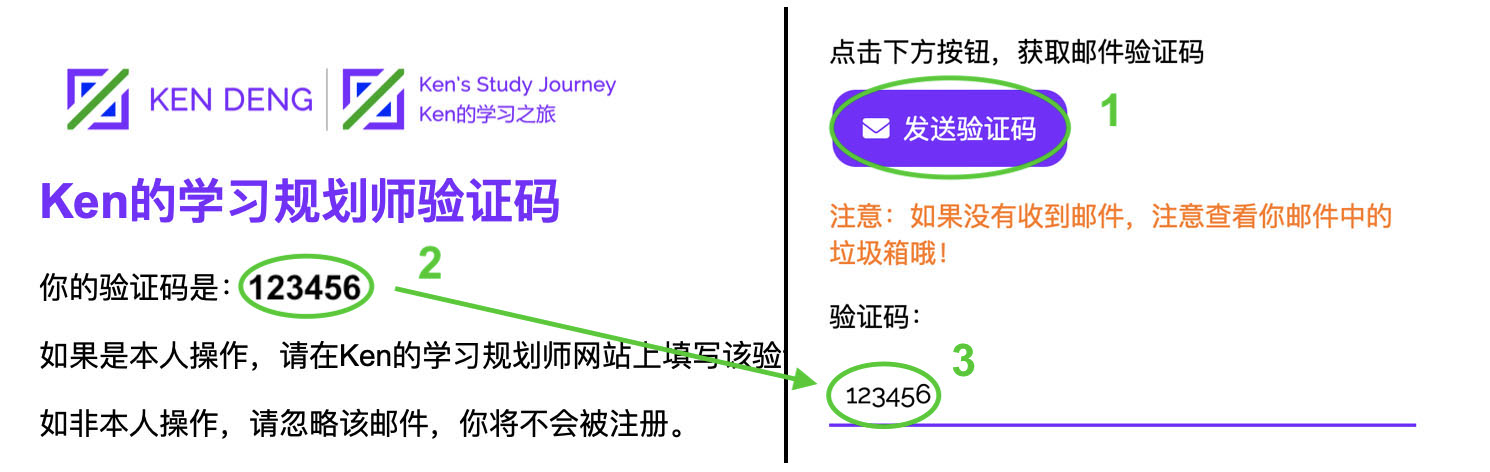
填写邮件验证码
注册成功后,点击登录,并登录注册好的账号。
3. 填写本月每日目标
点击左侧边栏中的“每日目标自查清单”,然后点击“设置或修改目标”。
填写这个月的每日目标,然后点击“提交”。你可以参考我的每日目标。
查看我的最新每日目标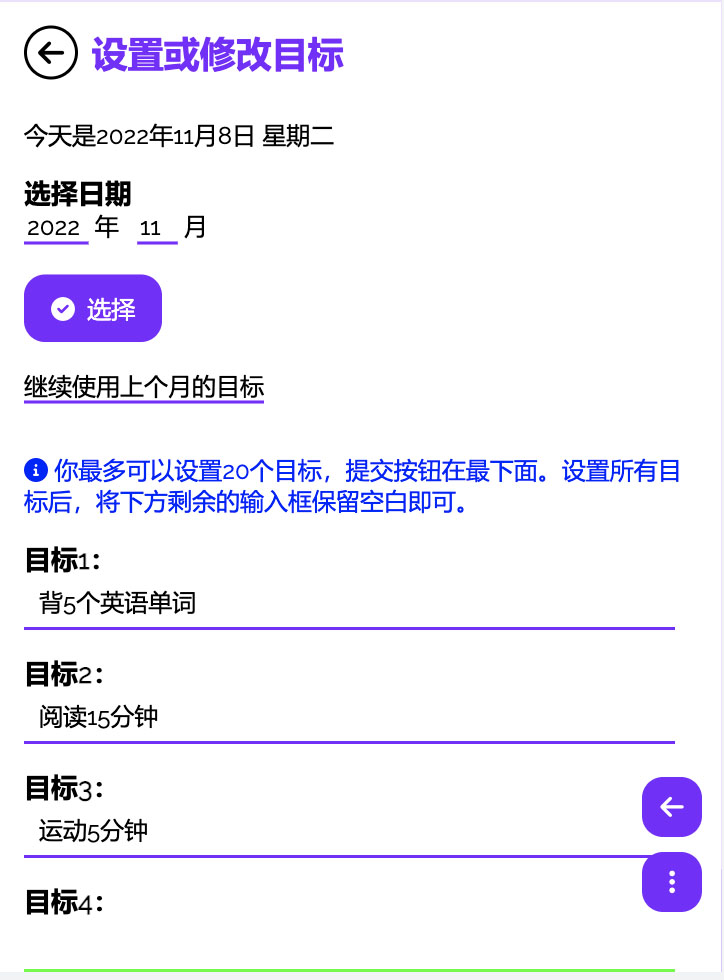
设置每日目标
为了让自己更容易地达成目标,你可以从最小的量开始(例如每天阅读5分钟),然后每个月进行加量。
每个月都要设置目标哦!如有需要,你可以进行修改。
目前,你在Ken的学习规划师的所有地方,都可以添加表情Emoji哦!比如说👕 📆。
设置好目标后,每天要记得填写目标达成情况,否则它们是不起作用的哦!
4. 填写作品和书籍
然后,你可以填写作业、EPQ等作品和正在阅读的书籍。
点击左侧边栏中的“作品和阅读进度”,然后点击“添加”,填写它们的名称和截止时间,以及总页数或题数。
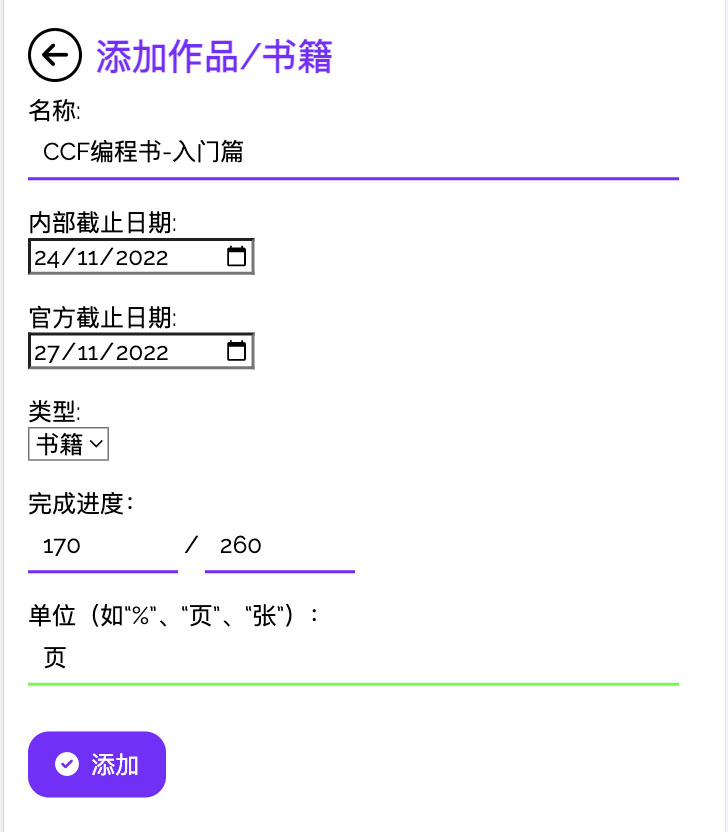
在学习规划平台中添加作品/书籍
5. 填写事件(考试、竞赛、活动)
然后你可以填写事件。
这个平台有着一个特别的功能,它会自动计算并显示距离下一个考试或事件的剩余天数。
它和日历非常相似,但你可以同时使用这个平台和带提醒功能的日历
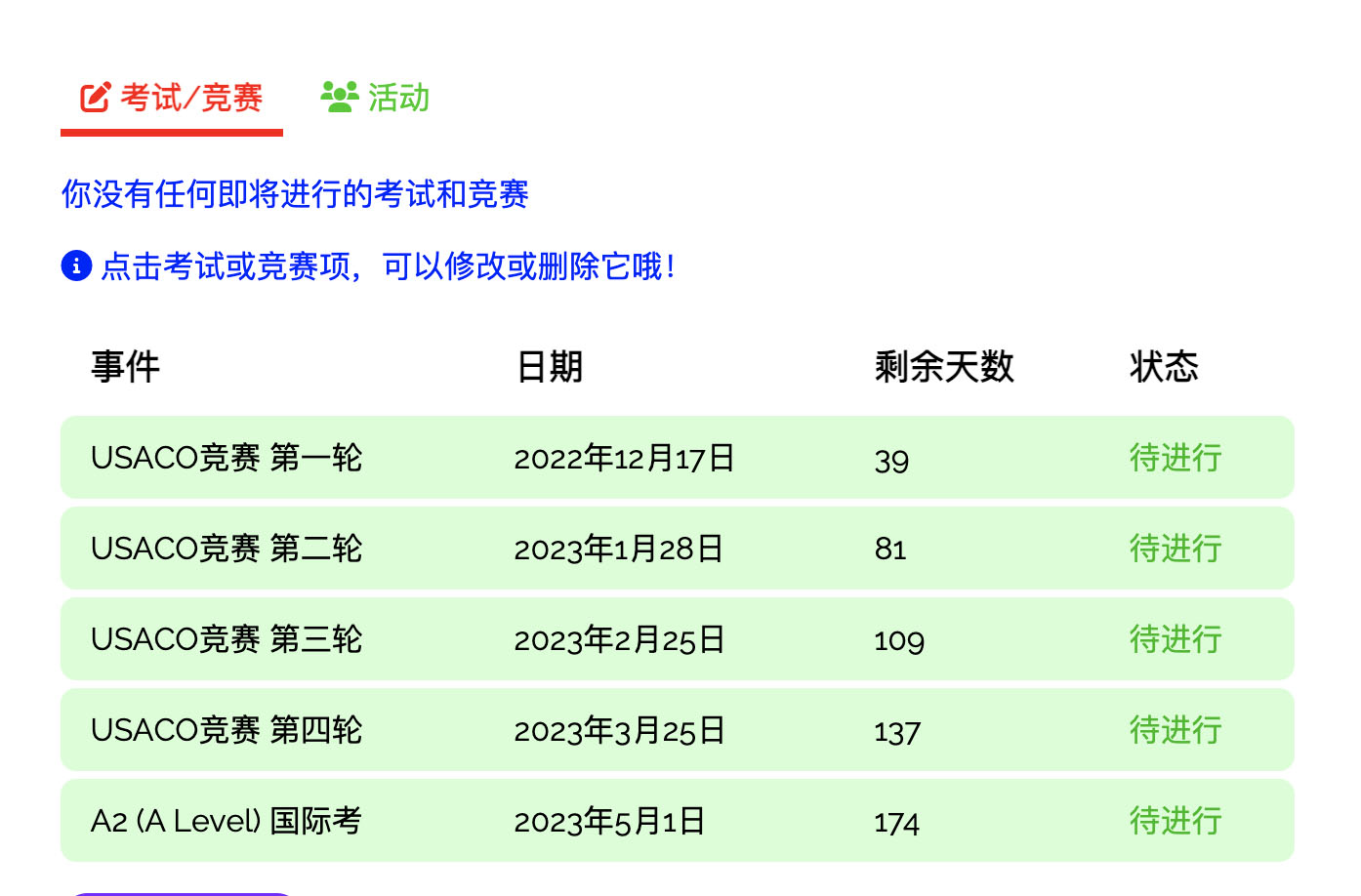
学习规划平台中的事件列表
6. 填写时间表
平台上近期添加的一个新功能就是时间表和课程表。
它会根据你的时间表,自动显示下一节课或事件。这就像地铁广播一样,如“下一节:数学 (The Next Lesson is Mathematics)”。
只要填写每个事件的时间和名字,就能自动进行计算。如果这是一节课,你可以勾上复选框。
你需要设置从周一到周日每天的时间表,但你可以复用其它天的时间表,然后进行修改。
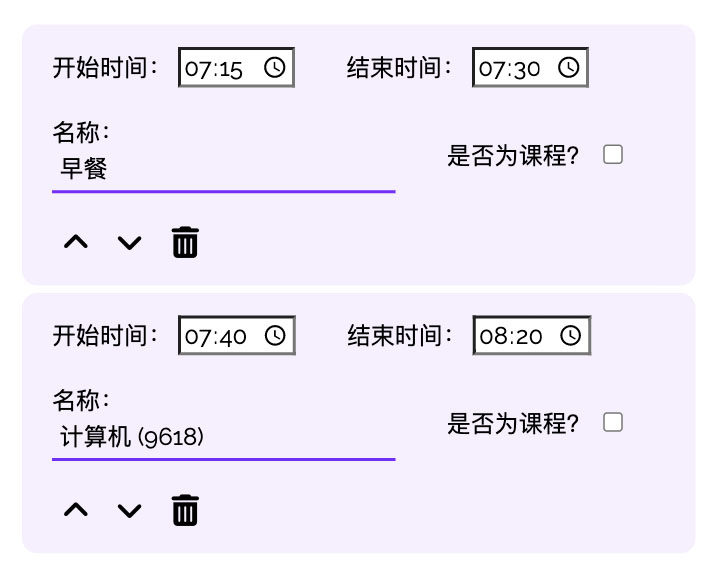
在学习规划平台中填写时间表
你还可以在“课程表”模块中查看接下来几天的课程。
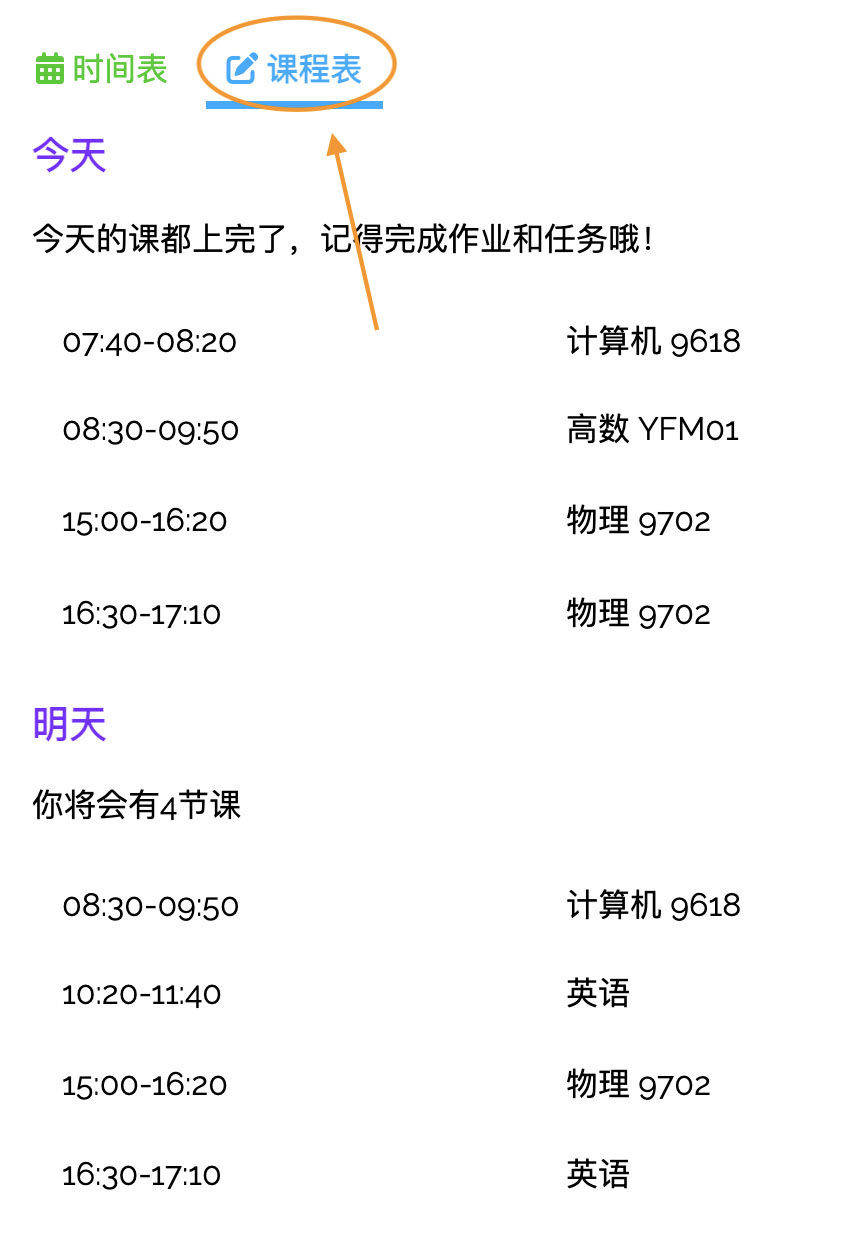
在“课程表”模块中查看课程
7. 填写清单
最后一个初始化的步骤就是填写一些清单。
点击左侧边栏中的“清单”,然后点击“添加...”按钮,填写清单名称(如:早晨日常任务、物品清单-去学校)和内容,点击“提交”。
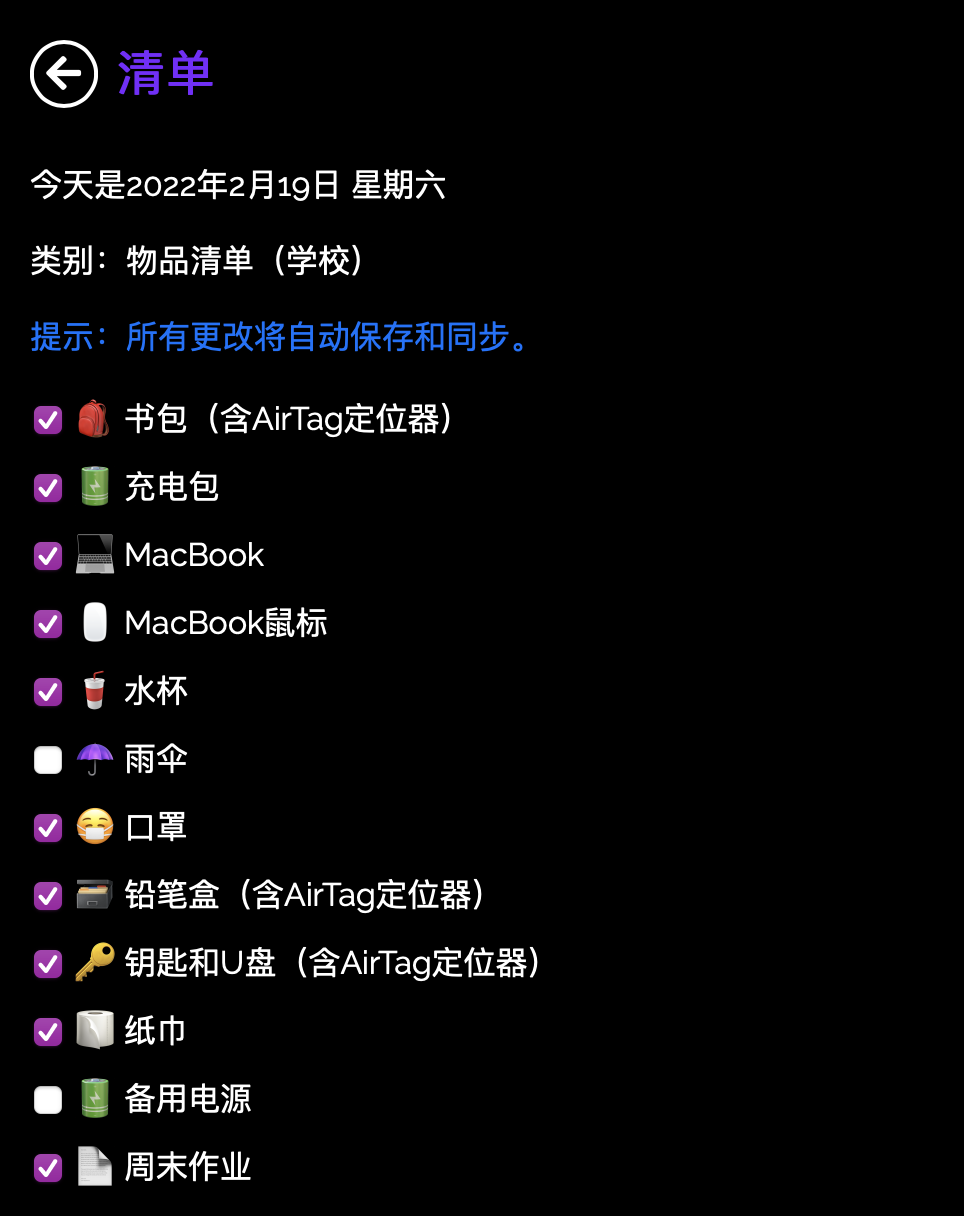
我的物品清单
使用软件进行规划
在设置好学习规划软件/平台后,你每天都会用到它,对自己的学习生活进行规划。
1. 查看首页状态
你可以在首页中直接看到自己的情况。在新版本中,颜色会随自己的情况而变化。
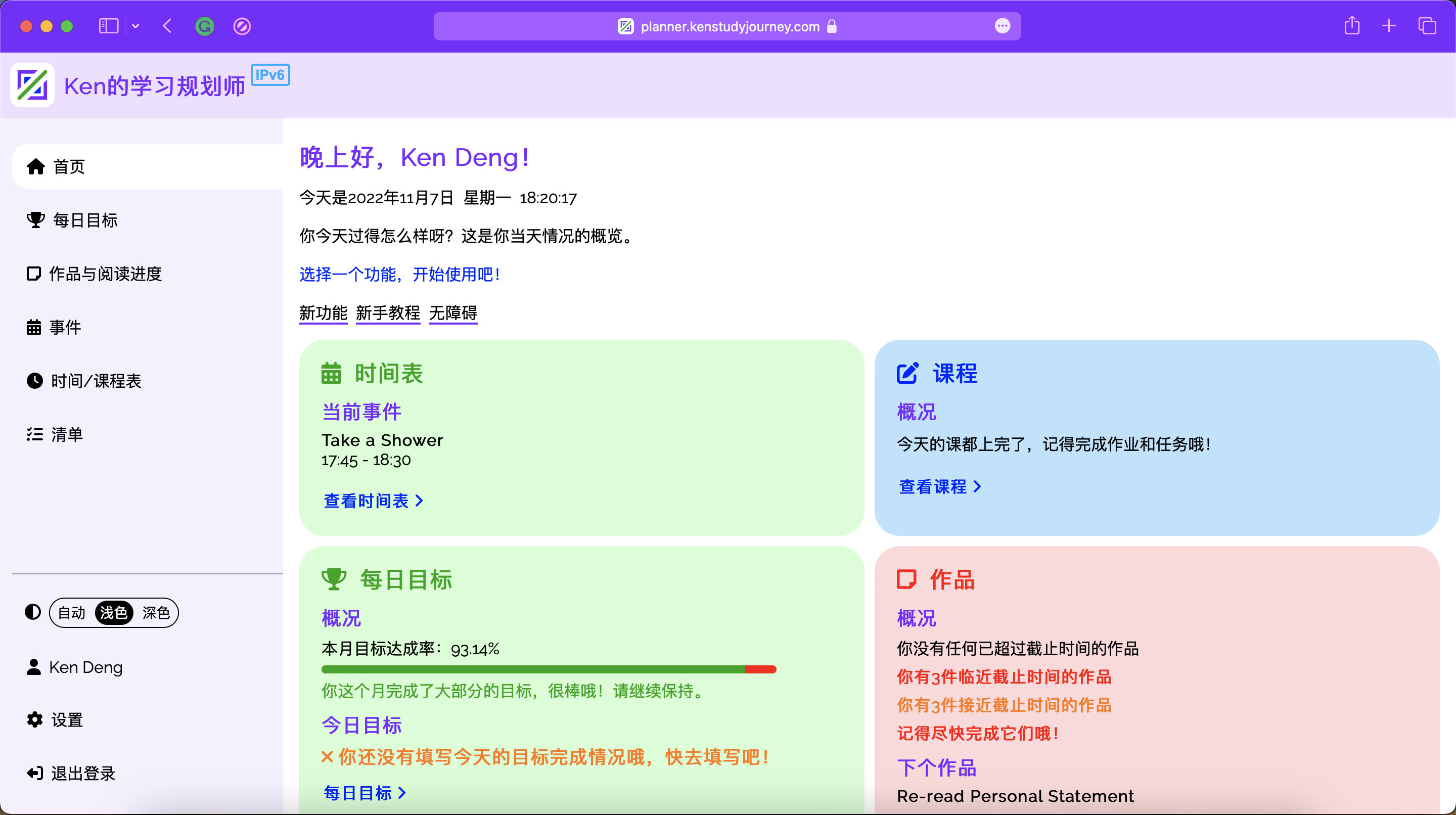
Ken的学习规划师主页面
2. 检查每日目标
每天晚上睡觉前,你需要填写每日目标自查清单中的达成情况。
如果你忘记填写了清单,它将会显示一个红色的提示框(如下图所示),然后你可以选择日期进行补填。
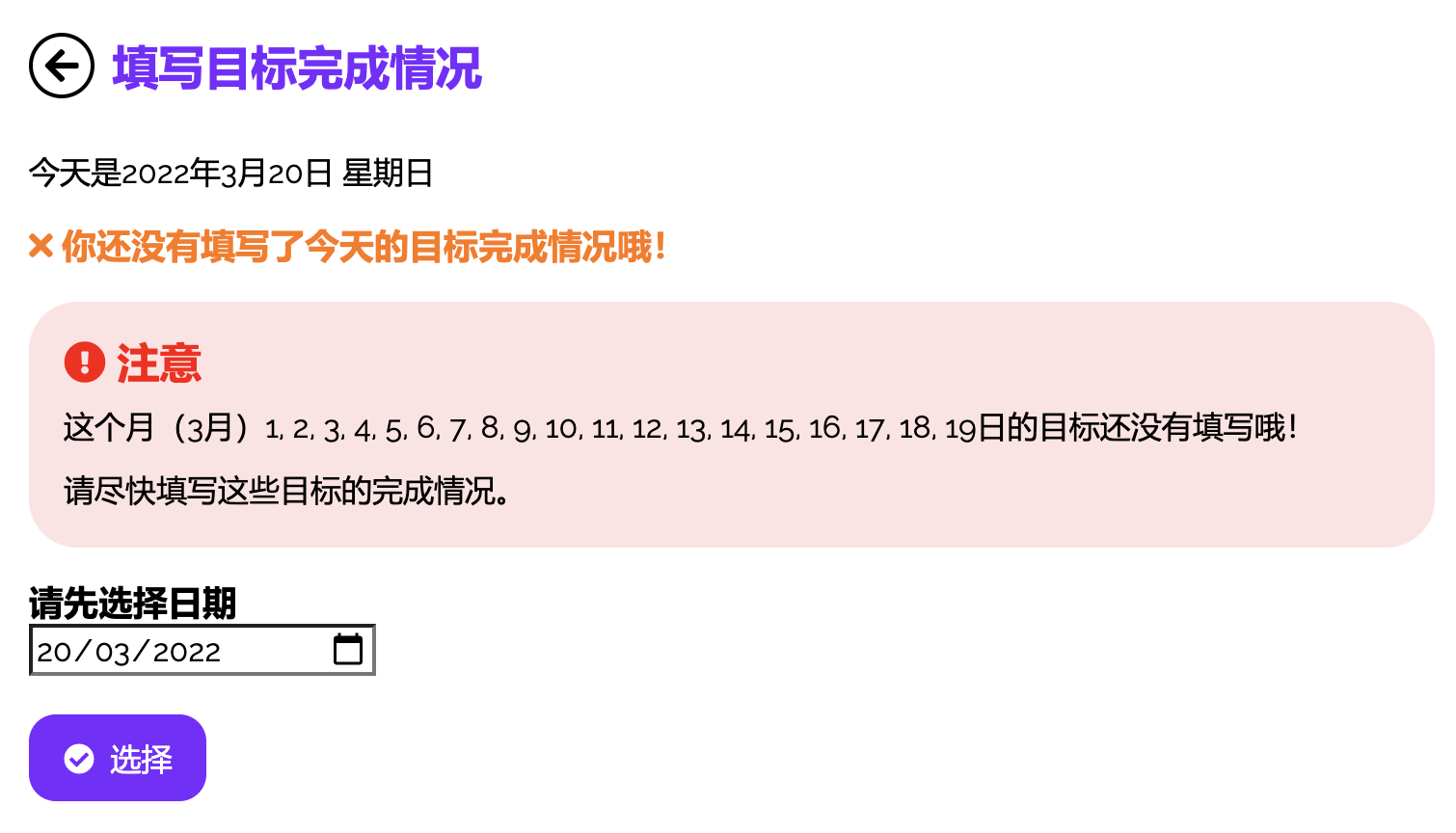
在每个月月底,你可以在“月度总结”中查看每个目标的达成情况。你也可以随时进行查看。
要记住的是,你每个月都需要设置每日目标。
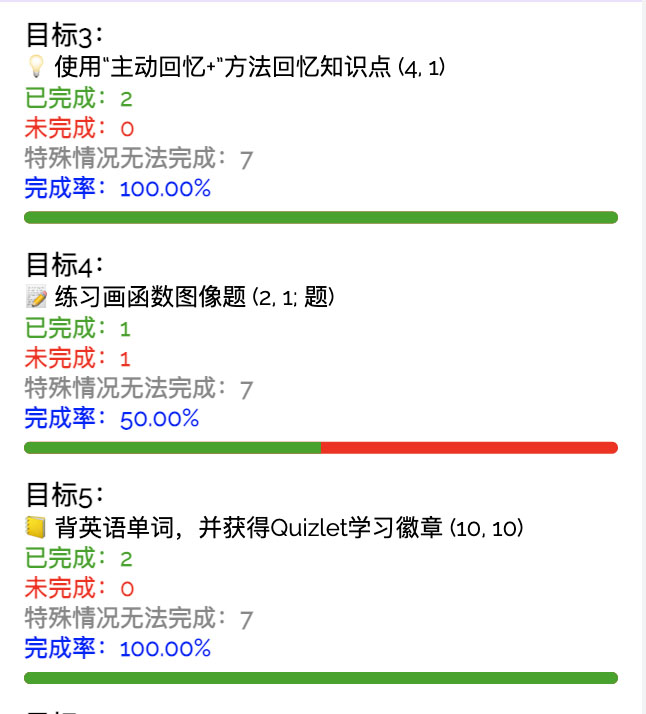
每日目标月度总结
3. 查看作品、书籍和事件
你可以在“作品与阅读进度”页面中看到即将截止的作品。所有小于或等于7天的作品会被标为橙色的,小于3天为红色。
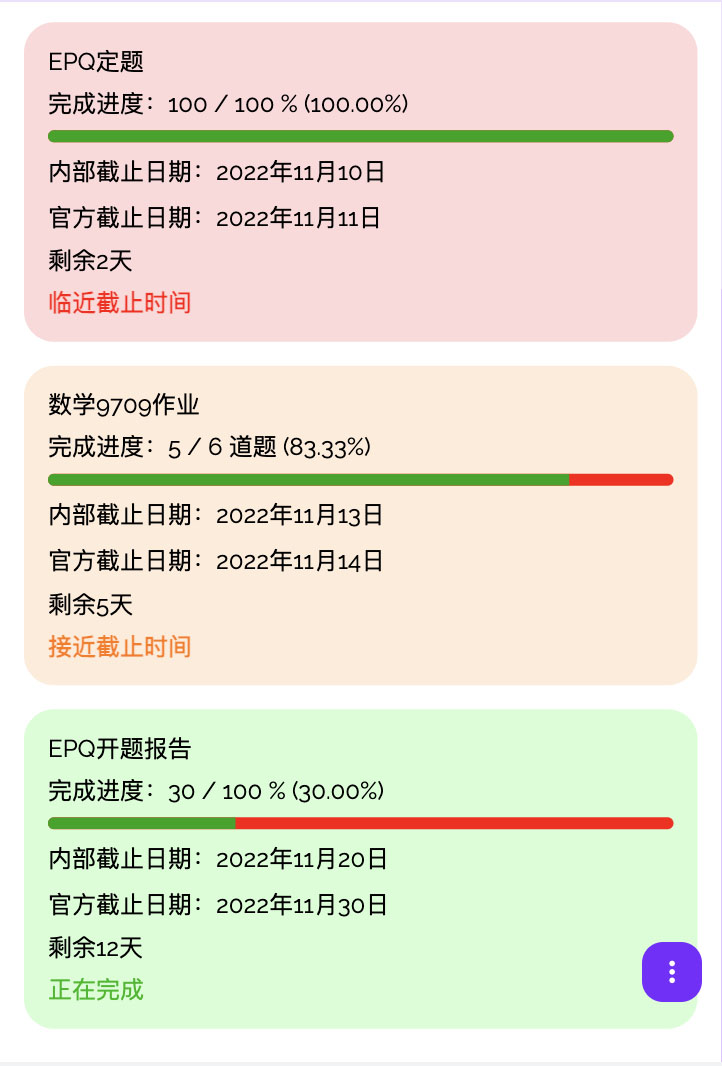
学习规划平台中的作品/书籍列表
然后你可以在“事件”页面中查看日历,距离下一个考试、竞赛和活动的剩余天数。
4. 查看时间表和课程表
你还可以查看时间表和课程表,当前事件会用蓝色或绿色高亮。
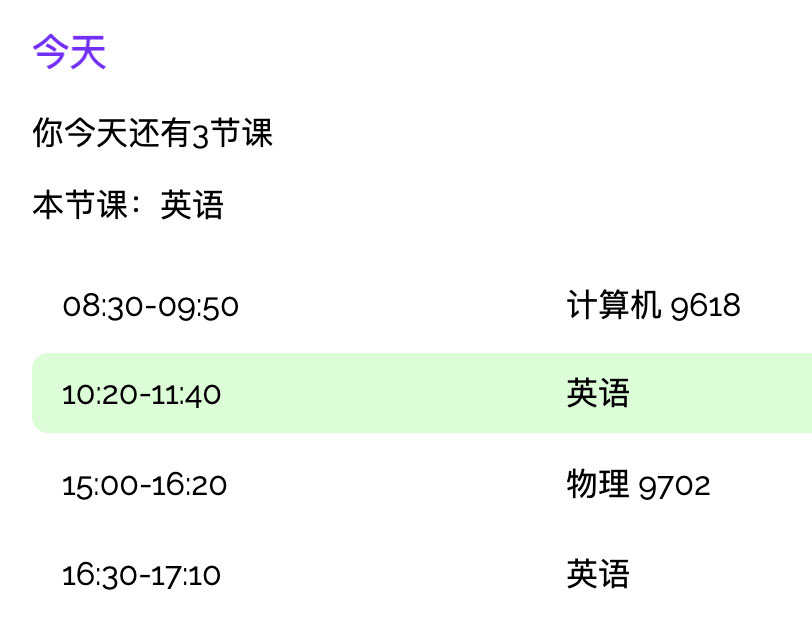
查看时间表和课程表
5. 使用清单功能
在打包书包和行李物品时、起床后和睡觉前使用清单,对照清单中的内容。
只要对每一项进行打勾,数据就会自动同步。你也可以点击“重置打勾情况”取消所有打勾。
你可以同时在多台设备(如电脑、iPad、手机)上使用平台,并同时打开同一个清单,数据会实时同步。
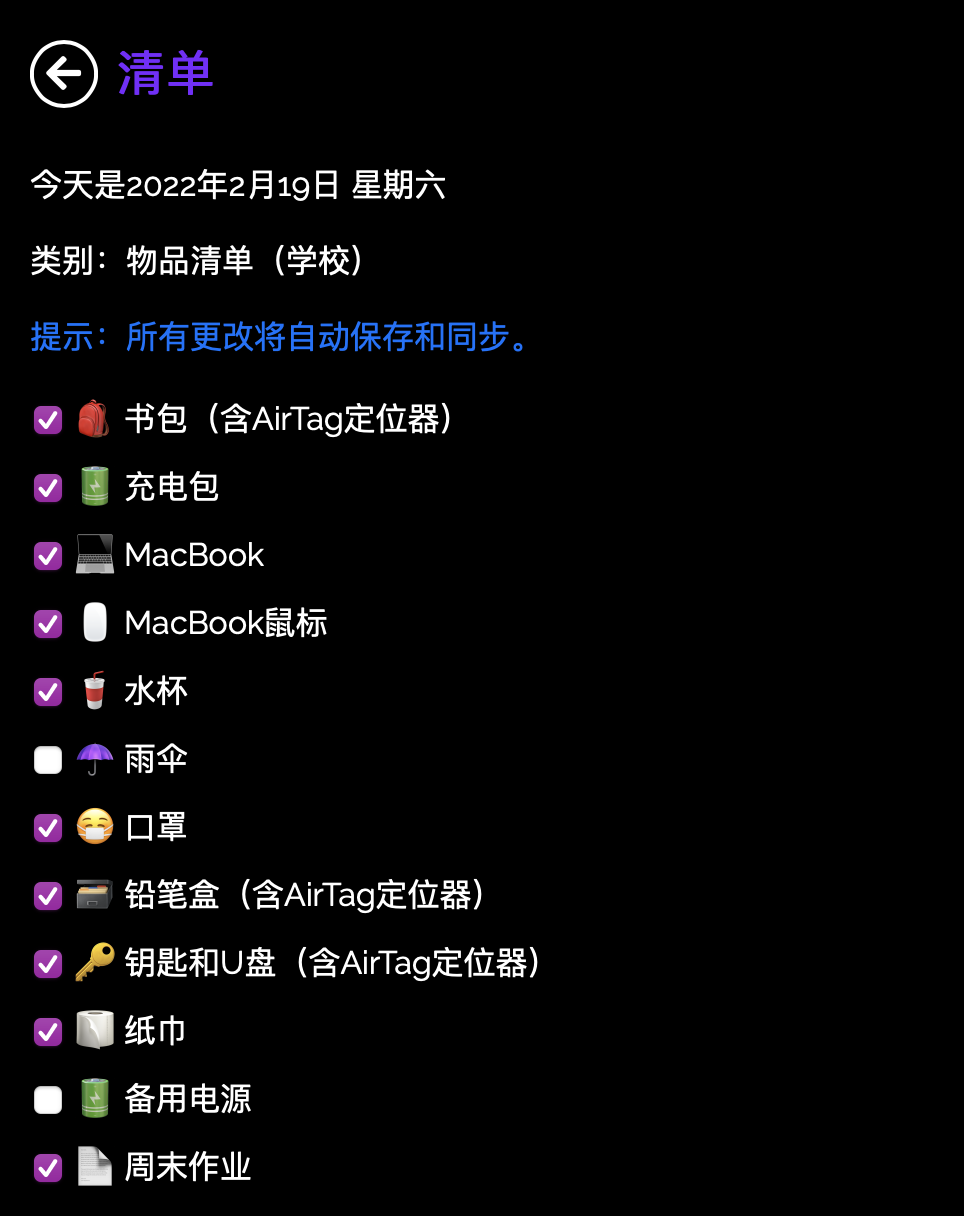
我的物品清单
6. 使用暗黑模式
你还可以在菜单栏的底部调节夜间模式。
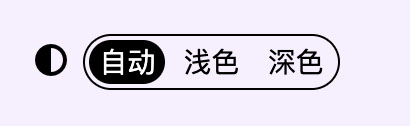
学习规划平台夜间模式
在部分设备上,如果你选择“自动”,它会跟随系统设置。
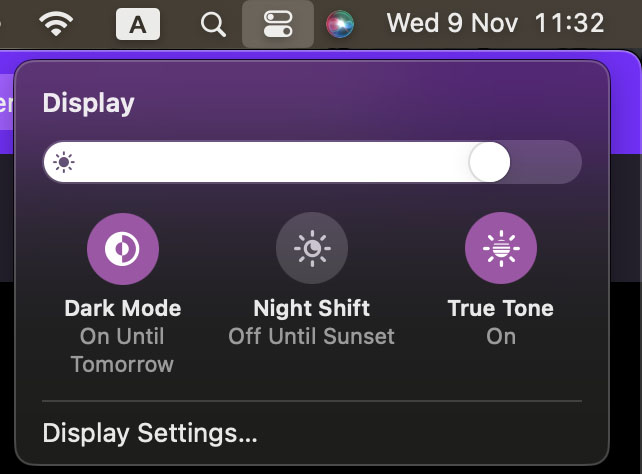
Mac系统夜间模式
7. 设置你的帐号
你可以在设置中开启双重验证,提高帐号安全性。
你可以使用邮件和Google Authenticator验证器进行验证。这个步骤是选做的,但它可以让你的帐号更加安全。
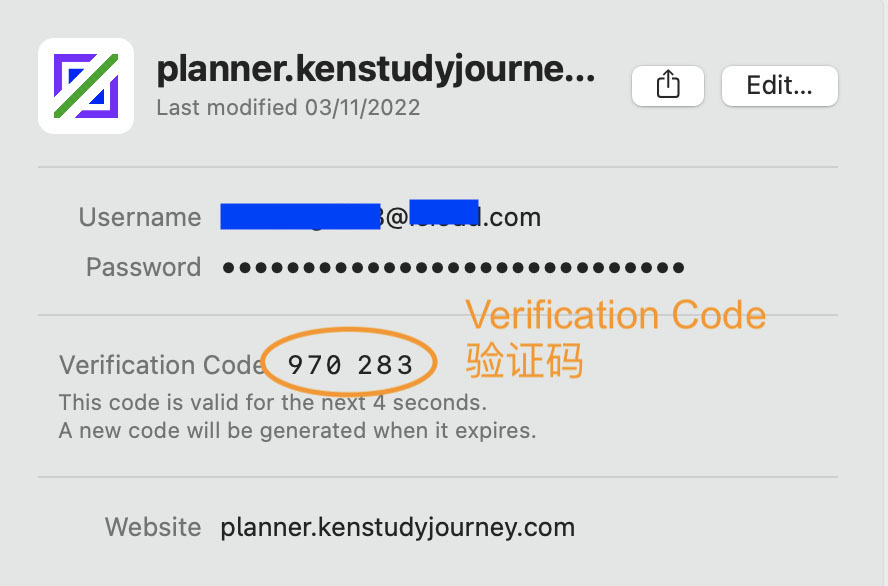
使用苹果验证器双重验证
iOS/iPadOS 15和macOS Monterey或更新系统中有着自带的验证器,它跟Google Authenticator是一样的。
你也可以开启新设备登录提醒邮件,以及管理登录设备。
除此之外,你还可以设置日历的第一天为星期日或星期一。
开始注册使用吧!
这些是我的学习规划平台/软件的使用教程,我希望你可以利用它来提高学习效率和时间管理能力。
你可以现在注册和设置,快速提高时间管理能力。在设置完成之后,使用和规划学习时或许会感到轻松哦!
打开学习规划网站浏览更多学习方法
我的网站中有着很多实用的学习方法和习惯。如果你感兴趣,你可以浏览更多学习方法。
如果你喜欢这篇文章,请在下面进行点赞。
你也可以分享这篇文章给朋友和同学,以及留下关于你的感受、问题和你自己学校生活的评论。
如果你要接收我最新的文章和消息,你还可以订阅我的最新消息邮件哦!


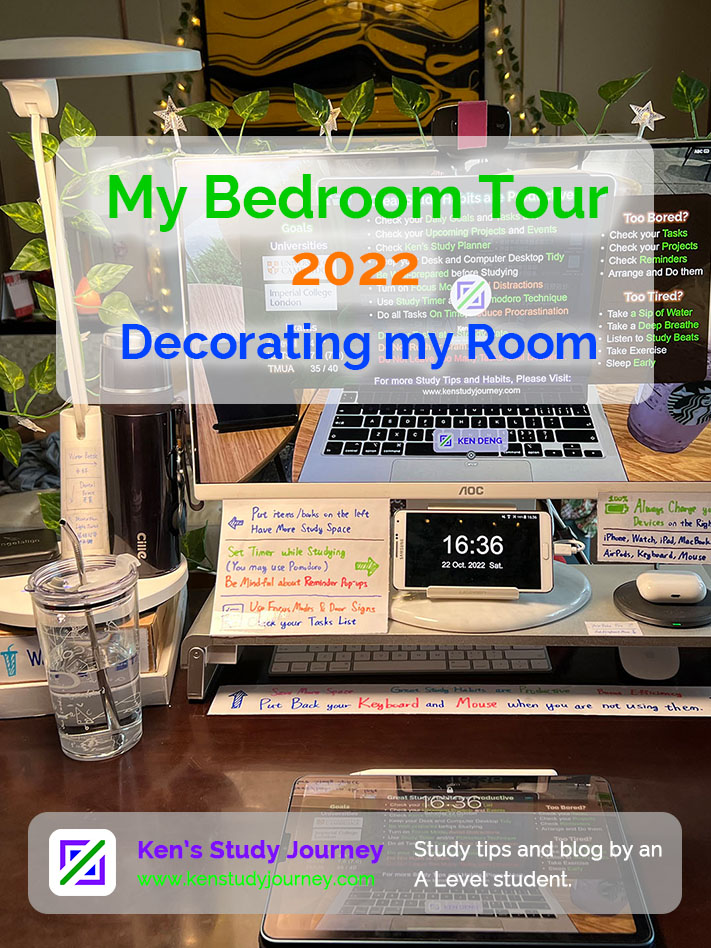
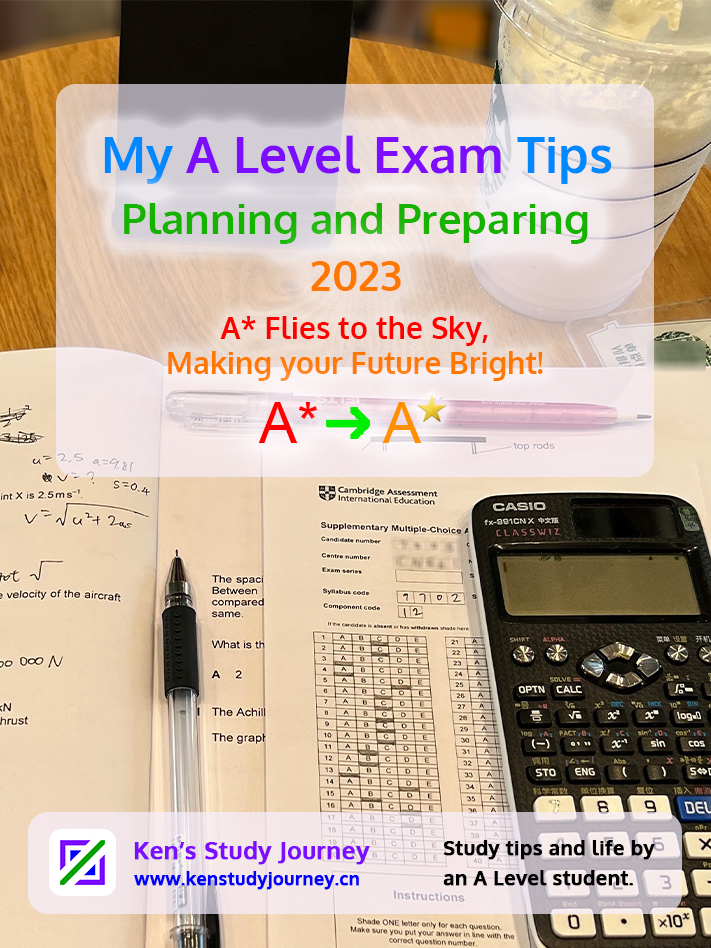

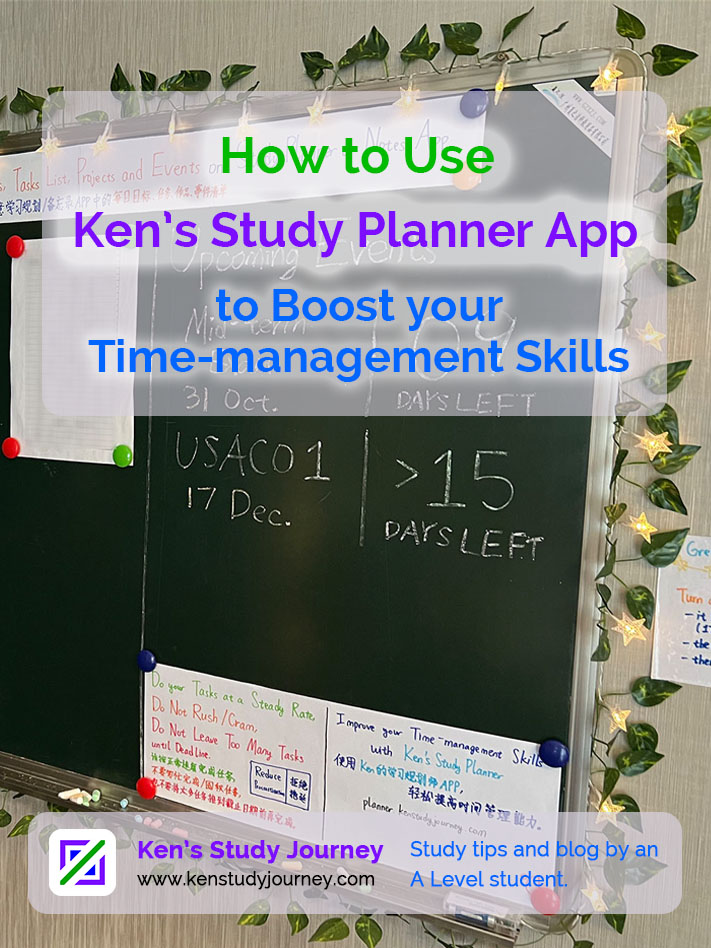

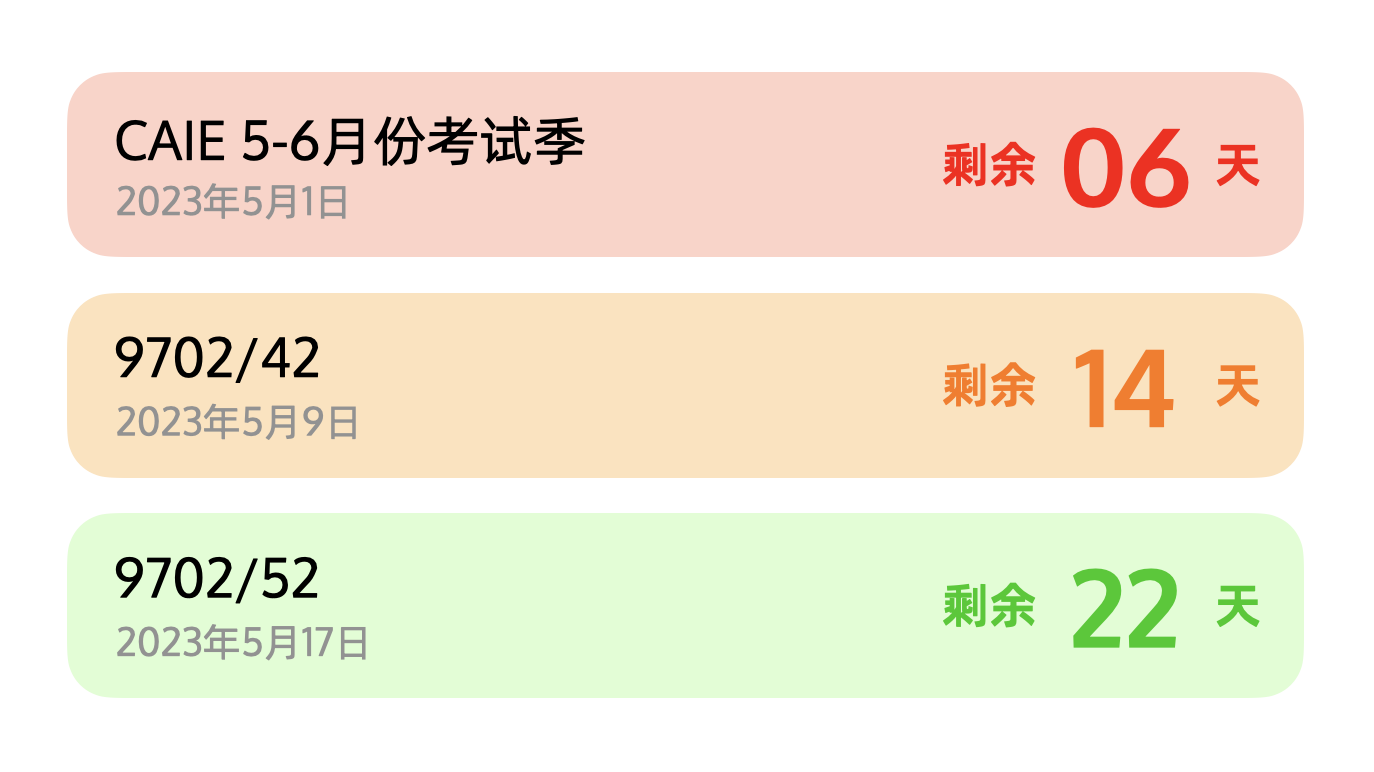
你的评论发送成功,但为了防止垃圾和负面评论,它需要经过我本人的人工审核,才能显示在网站中。
请耐心等待几天,当评论审核通过并被回复时,你将会收到一封邮件。